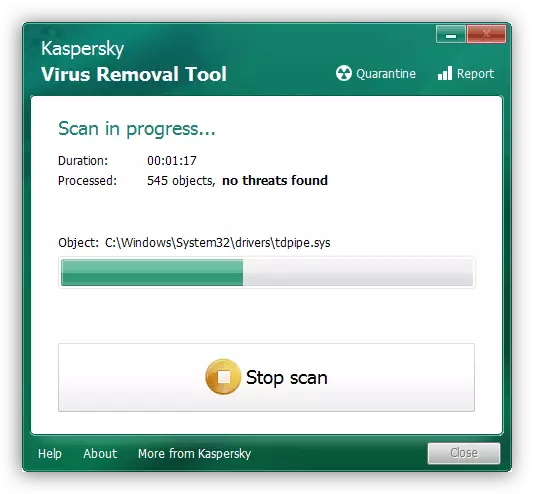方法1:.NET Framework修復工具
在絕大多數情況下,由於損壞.NET框架文件而發生的失敗失敗:某些被叫模塊未正確加載,並且使用它使用它顯示錯誤消息。要解決此問題,您可以使用特殊工具:實用程序來糾正Microsoft本身的問題。
從官方網站下載.NET Framework修復工具
- 安裝程序不需要,因此立即啟動下載的exe文件。
- 在第一個窗口中,選中許可協議點複選框,然後單擊“下一步”。
- 該實用程序將開始工作 - 等到它發現並確定問題。當它們在接口的中央部分檢測到時,將出現相應的消息。要開始糾正,請單擊“下一步”。
- 在工具將消除發現的錯誤時等一下。在過程結束時,單擊“完成”。
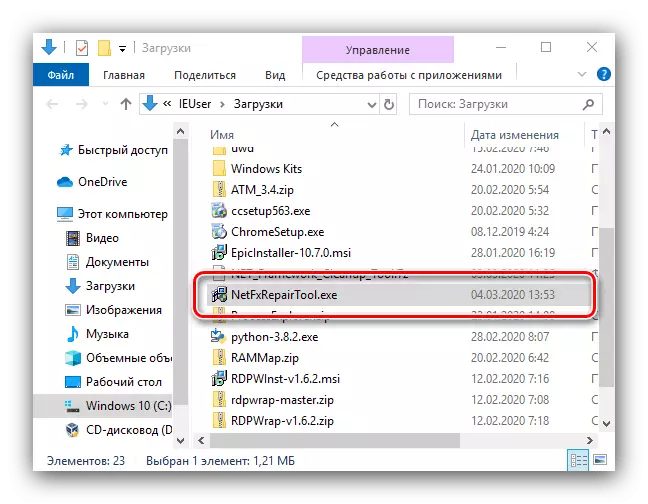
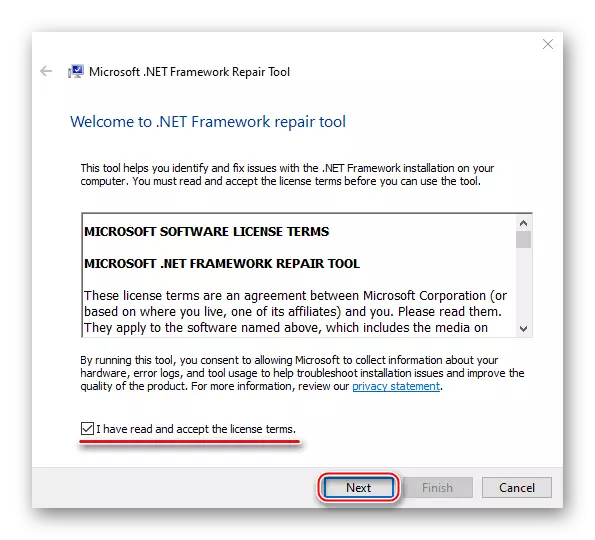

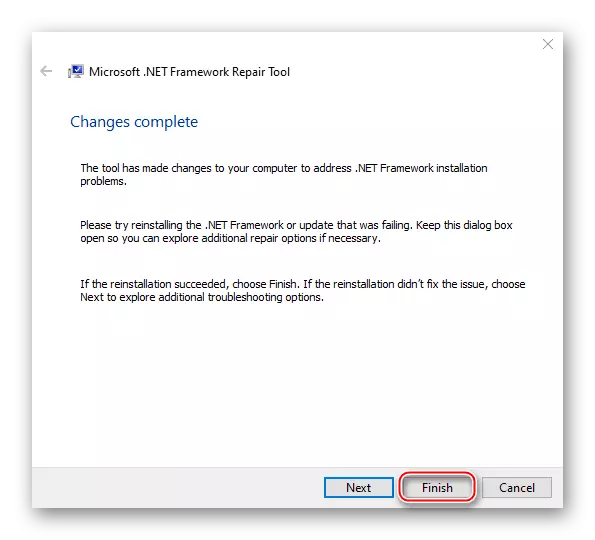
隨著實踐表明,在大多數情況下,這些措施都足夠了。
方法2:檢查OS文件的完整性
如果第一個方法沒有幫助或沒有機會使用它,值得檢查系統數據。事實上,.NET Framework版本的一部分已內置於Windows中,例如,由於某些錯誤,可能會損壞。 “Windows”的過時第七個和當前第十版本的程序將進一步找到。
閱讀更多:在Windows 7和Windows 10中檢查系統數據的完整性

方法3:故障排除
有時,所考慮的錯誤可能是硬盤或固態驅動器的嚴重硬件問題的症狀:部分內存已無法訪問,當您嘗試使用IT信息讀取時,這是哪種方式。我們已經撰寫了關於如何檢查HDD和SSD - 以下是對適當材料的引用。
閱讀更多:如何檢查HDD和SSD錯誤
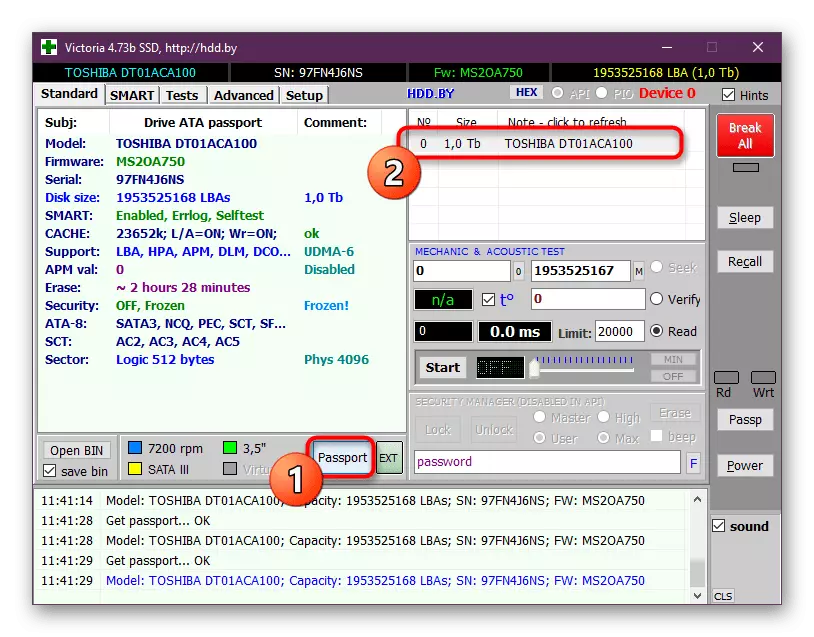
方法4:消除病毒威脅
還不可能將損壞損壞與病毒有可能 - 如果您不遵守互聯網安全的基本原則,則很有可能。許多額外的症狀,如瀏覽器中的不需要程序的外觀或初始化頁面的急劇變化也可能作證關於傳染病。疑似惡意軟件的行動,採取以下文章中描述的適當措施。
閱讀更多:戰鬥計算機病毒